قم بتثبيت Adobe Flash Player على نظام Linux

يتم نقل الفيديو والصوت وعرض محتوى الوسائط المتعددة المتنوعة ، بما في ذلك الألعاب ، في المتصفح باستخدام وظيفة إضافية تسمى Adobe Flash Player. عادةً ما يقوم المستخدمون بتنزيل وتثبيت هذا المكون الإضافي من الموقع الرسمي ، ولكن في الآونة الأخيرة لا يوفر المطور روابط تنزيل لأصحاب أنظمة التشغيل على Linux kernel. لهذا السبب ، سيتعين على المستخدمين استخدام طرق التثبيت الأخرى المتاحة ، والتي نريد التحدث عنها في هذه المقالة.
محتوى
قم بتثبيت برنامج Adobe Flash Player في نظام Linux
في كل توزيعات Linux الشائعة ، يتبع التثبيت نفس المبدأ. اليوم سنأخذ على سبيل المثال أحدث إصدار من أوبونتو ، وسوف تحتاج فقط إلى اختيار الخيار الأفضل واتبع الإرشادات أدناه.
الطريقة الأولى: المستودع الرسمي
على الرغم من أنه من المستحيل تنزيل Flash Player من موقع المطور ، إلا أن أحدث إصدار له موجود في المستودع وهو متاح للتنزيل عبر المحطة الطرفية القياسية. أنت مطلوب فقط لاستخدام الأوامر التالية.
- أولاً ، تأكد من تمكين مستودعات Canonical. ستكون هناك حاجة لتنزيل الحزم اللازمة من الشبكة. افتح القائمة واطلق أداة البرامج والتحديثات .
- في علامة التبويب "البرامج" ، تحقق من مربعي الاختيار "خاليًا من البرامج المجانية والمجانية مع دعم المجتمع" و "البرامج المقيدة ببراءات الاختراع أو القوانين (متعدد الأكوان)" . بعد ذلك ، اقبل التغييرات وأغلق نافذة الإعدادات.
- انتقل مباشرة إلى العمل في وحدة التحكم. قم بتشغيله من خلال القائمة أو عبر مفتاح التشغيل السريع Ctrl + Alt + T.
- اكتب
sudo apt-get install flashplugin-installer، ثم اضغط على Enter . - أدخل كلمة مرور حسابك لإزالة القيود.
- قم بتأكيد إضافة الملفات عن طريق تحديد الخيار المناسب D.
- لضمان توفر المشغل في المتصفح ، قم بتثبيت وظيفة إضافية أخرى من خلال
sudo apt install browser-plugin-freshplayer-pepperflash. - من الضروري أيضًا تأكيد إضافة الملفات ، كما حدث مسبقًا.
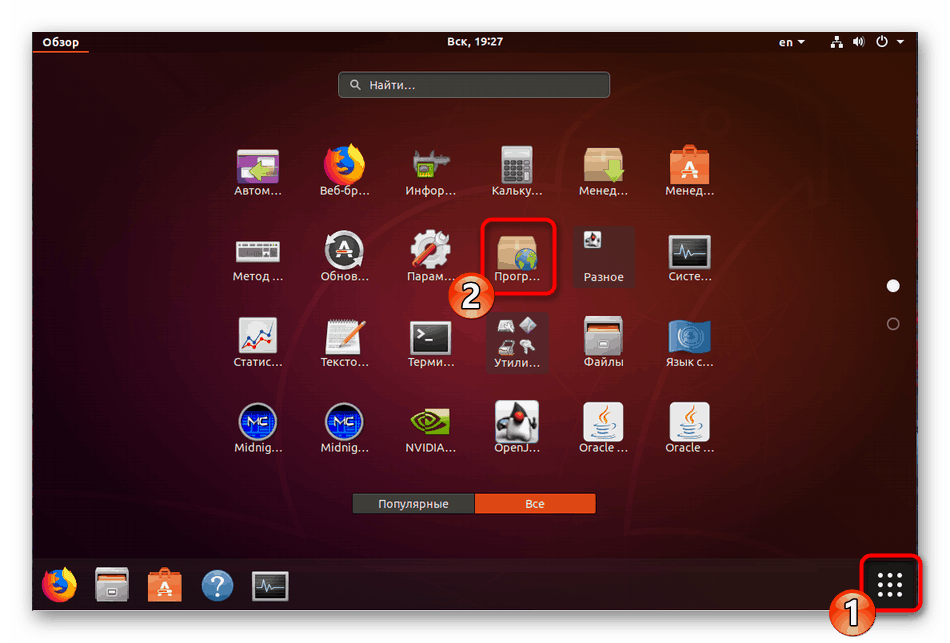
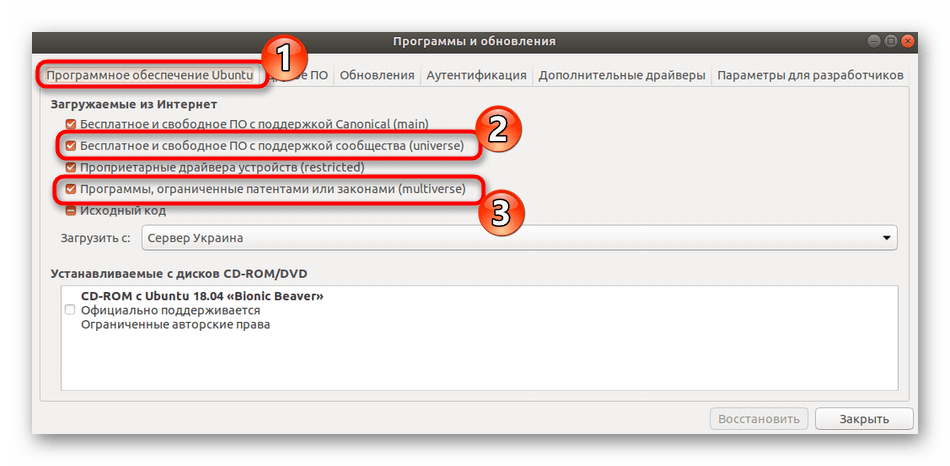

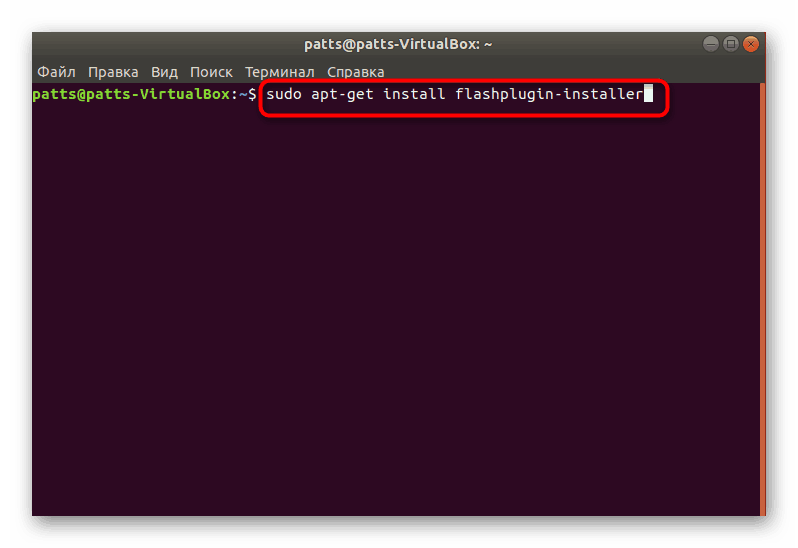
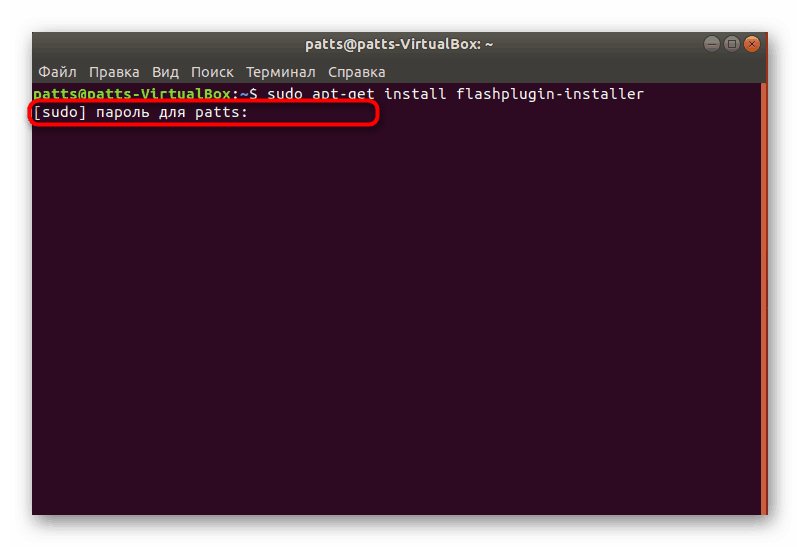
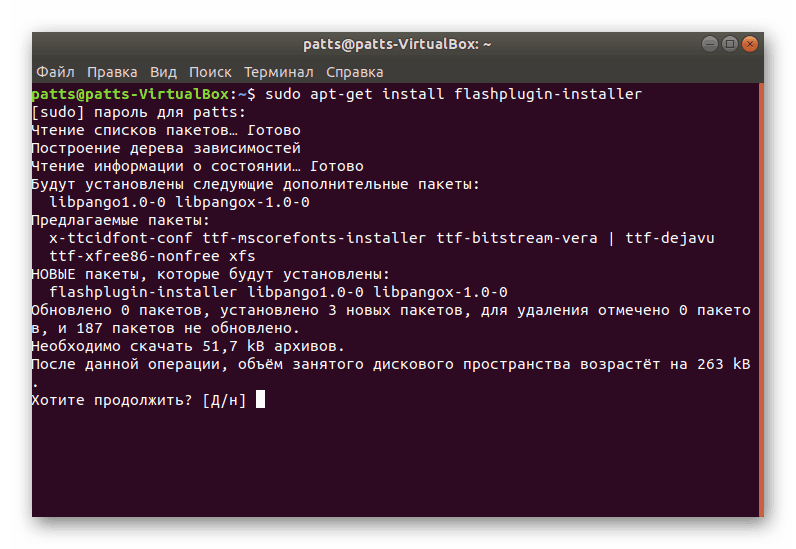
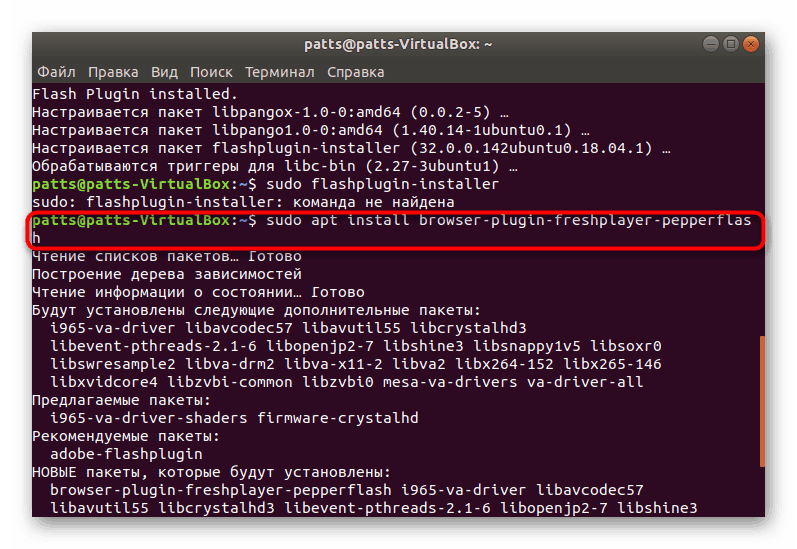
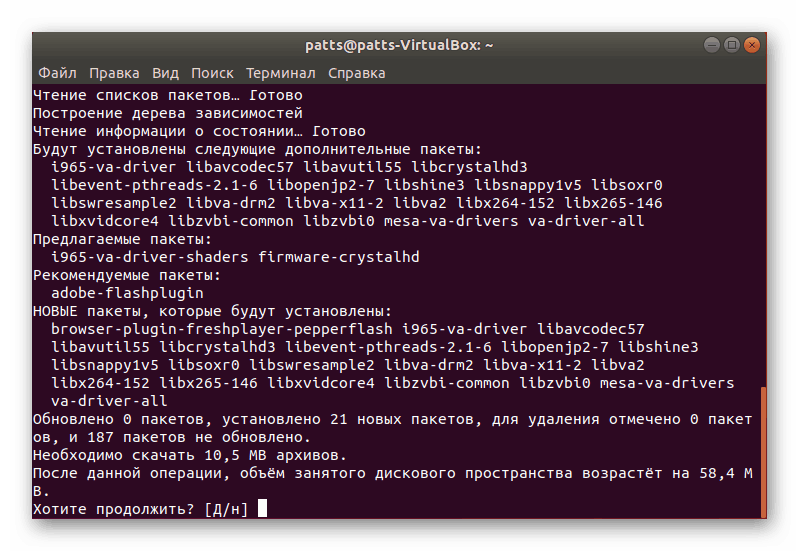
في بعض الأحيان ، توجد توزيعات 64 بت في أخطاء مختلفة مرتبطة بتثبيت حزمة Flash Player الرسمية. إذا كانت لديك مثل هذه المشكلة ، sudo add-apt-repository "deb http://archive.canonical.com/ubuntu $(lsb_release -sc) multiverse" أولاً بتثبيت sudo add-apt-repository "deb http://archive.canonical.com/ubuntu $(lsb_release -sc) multiverse" .
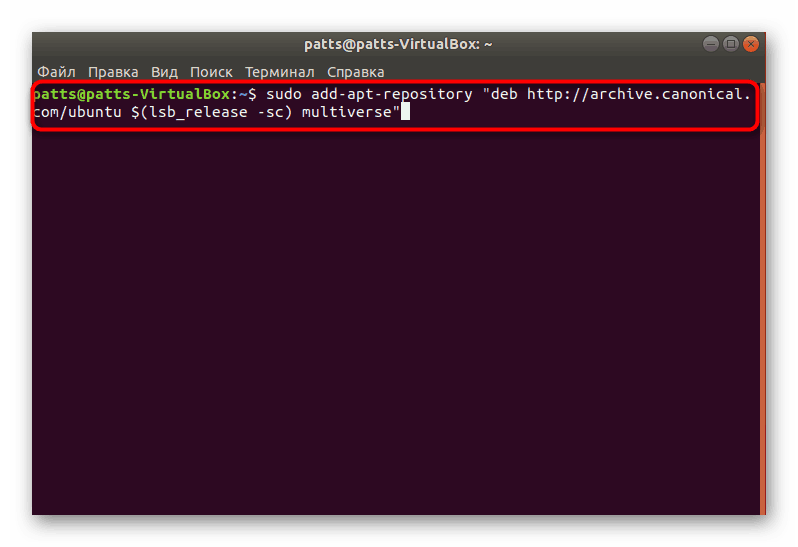
ثم قم بتحديث حزم النظام باستخدام الأمر sudo apt update .
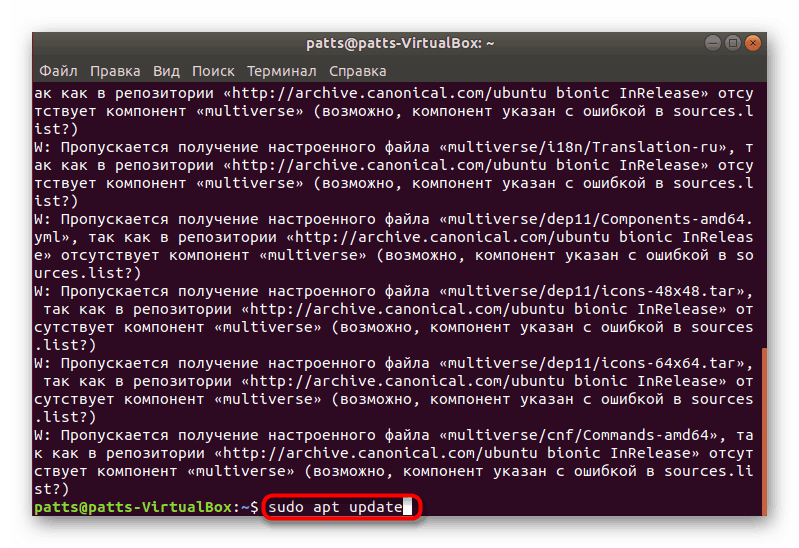
بالإضافة إلى ذلك ، لا تنس أنه عند تشغيل التطبيقات ومقاطع الفيديو في المستعرض ، قد تتلقى إشعارًا حول الإذن لتشغيل Adobe Flash Player. اقبله لبدء تشغيل المكون المعني.

الطريقة 2: تثبيت الحزمة التي تم تنزيلها
غالبًا ما يتم توزيع البرامج والإضافات المختلفة بتنسيق دفعي ، ولا يعد Flash Player استثناءً من ذلك. يمكن للمستخدمين العثور على حزم من تنسيق TAR.GZ أو DEB أو RPM على الإنترنت. في هذه الحالة ، ستحتاج إلى فكها وإضافتها إلى النظام بأي طريقة مناسبة. يمكن الاطلاع على تعليمات مفصلة حول كيفية تنفيذ الإجراء مع أنواع مختلفة من البيانات في مقالاتنا الأخرى على الروابط أدناه. تمت كتابة جميع التعليمات باستخدام أوبونتو كمثال.
اقرأ المزيد: التثبيت TAR.GZ / حزم دورة في الدقيقة / حزمة ديب في أوبونتو
في حالة نوع RPM ، عند استخدام توزيع openSUSE أو Fedora أو Fuduntu ، قم فقط بتشغيل الحزمة الموجودة من خلال التطبيق القياسي وستكون عملية التثبيت ناجحة.
على الرغم من أن Adobe قد أعلنت سابقًا أن Flash Player لم يعد مدعومًا على أنظمة تشغيل Linux ، فقد تحسن الموقف الآن مع التحديثات. ومع ذلك ، في حالة حدوث أي أخطاء ، أولاً وقبل كل شيء قراءة النص الخاص به ، اتصل بالمستندات الرسمية لتوزيعك للحصول على المساعدة ، أو قم بزيارة موقع الإضافة للبحث عن أخبار حول مشكلتك.